Mac M1 - это новое поколение компьютеров от Apple, которые оснащены чипом M1, разработанным собственной командой компании. Однако, установка некоторого программного обеспечения на эти устройства может вызывать определенные трудности, например, при установке Homebrew.
Homebrew - это пакетный менеджер для ОС macOS, который позволяет устанавливать и управлять различными программами и библиотеками через командную строку. Это очень удобный инструмент для разработчиков и системных администраторов, поэтому многие пользователи Mac M1 хотят установить Homebrew на свой компьютер.
Однако, из-за специфической архитектуры чипа M1, процесс установки Homebrew на Mac M1 отличается от установки на предыдущие модели компьютеров Apple. В этой статье мы расскажем подробную инструкцию по установке Homebrew на ваш Mac M1.
Подготовка к установке

Установка Homebrew на компьютер с процессором Apple M1 позволяет установить множество полезных пакетов и программ на вашем устройстве. Чтобы начать установку, вам понадобятся следующие инструкции и предварительные настройки:
1. Откройте терминал на вашем устройстве. Для этого вы можете воспользоваться поиском Spotlight и ввести "Терминал". |
2. Проверьте наличие программы Rosetta 2 на вашем Mac M1. Rosetta 2 – это технология, которая обеспечивает совместимость приложений, разработанных для процессоров Intel, на устройствах с процессорами Apple Silicon. Для проверки наличия Rosetta 2 выполните следующую команду в терминале: softwareupdate --install-rosetta |
3. Установите команду Xcode Command Line Tools. Для этого выполните команду: xcode-select --install |
После выполнения этих предварительных настроек вы будете готовы приступить к установке Homebrew на вашем Mac M1. Следуйте остальным инструкциям в статье для успешного завершения процесса установки.
Проверка совместимости с Mac M1
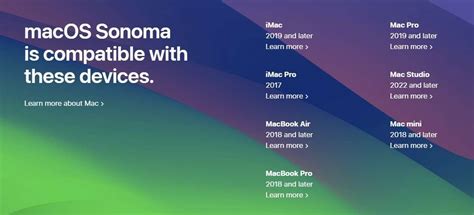
Перед установкой Homebrew на компьютер Mac M1, важно убедиться в его совместимости с данным устройством. Для этого выполните следующие шаги:
- Откройте «Terminal» на вашем Mac M1.
- Введите команду arch и нажмите Enter.
Если ваш Mac M1 совместим с Homebrew, вы можете продолжить установку. В противном случае, вам может потребоваться использовать альтернативные инструменты или подождать, пока Homebrew станет полностью совместимым с процессорами Intel.
Установка Rosetta 2

Rosetta 2 - это технология от Apple, которая позволяет запускать приложения, разработанные для Intel-процессоров, на новых компьютерах с процессорами Apple M1. Установка Rosetta 2 обязательна для запуска многих программ на новых Mac-ах.
Чтобы установить Rosetta 2, выполните следующие шаги:
1. Откройте Терминал.
2. Введите следующую команду:
softwareupdate --install-rosetta
3. Нажмите Enter.
Теперь Розетта 2 будет загружена и установлена на Вашем компьютере. Процесс может занять некоторое время.
Если при установке Rosetta 2 возникли проблемы, вы можете попробовать выполнить перезагрузку компьютера и повторить шаги снова.
Установка Xcode Command Line Tools

Для установки Command Line Tools выполните следующие шаги:
- Откройте терминал на вашем Mac M1. Это можно сделать через поиск Spotlight или из папки "Приложения".
- В терминале выполните следующую команду:
xcode-select --install
Вы увидите окно диалога, в котором вам будет предложено установить инструменты командной строки. Нажмите "Установить" и следуйте инструкциям.
После завершения установки Xcode Command Line Tools вы будете готовы перейти к установке Homebrew.
Установка Homebrew

1. Откройте терминал на своем компьютере Mac M1. Это можно сделать через Spotlight или из папки "Утилиты".
2. Вставьте следующую команду в терминал и нажмите клавишу "Enter":
/bin/bash -c "$(curl -fsSL https://raw.githubusercontent.com/Homebrew/install/HEAD/install.sh)"3. Дождитесь завершения установки. Вам может потребоваться ввести пароль вашей учетной записи.
4. После установки Homebrew вы можете проверить его работу, введя следующую команду в терминал:
brew --versionЕсли Homebrew успешно установился, вы увидите версию Homebrew, установленную на вашем компьютере.
Теперь вы готовы использовать Homebrew для установки и управления программными пакетами на вашем компьютере Mac M1.
Проверка установки

После установки Homebrew на Mac M1, вы можете проверить его работоспособность, выполнив несколько простых команд.
Откройте Терминал и введите команду:
brew doctorЭта команда проверит состояние вашей установки Homebrew и сообщит о любых потенциальных проблемах или конфликтах.
Если установка прошла успешно, вы увидите сообщение "Your system is ready to brew". Это означает, что Homebrew установлен и работает должным образом.
Если вы столкнулись с какими-либо ошибками или проблемами, рекомендуется проверить официальную документацию Homebrew или обратиться к сообществу для получения дополнительной поддержки.